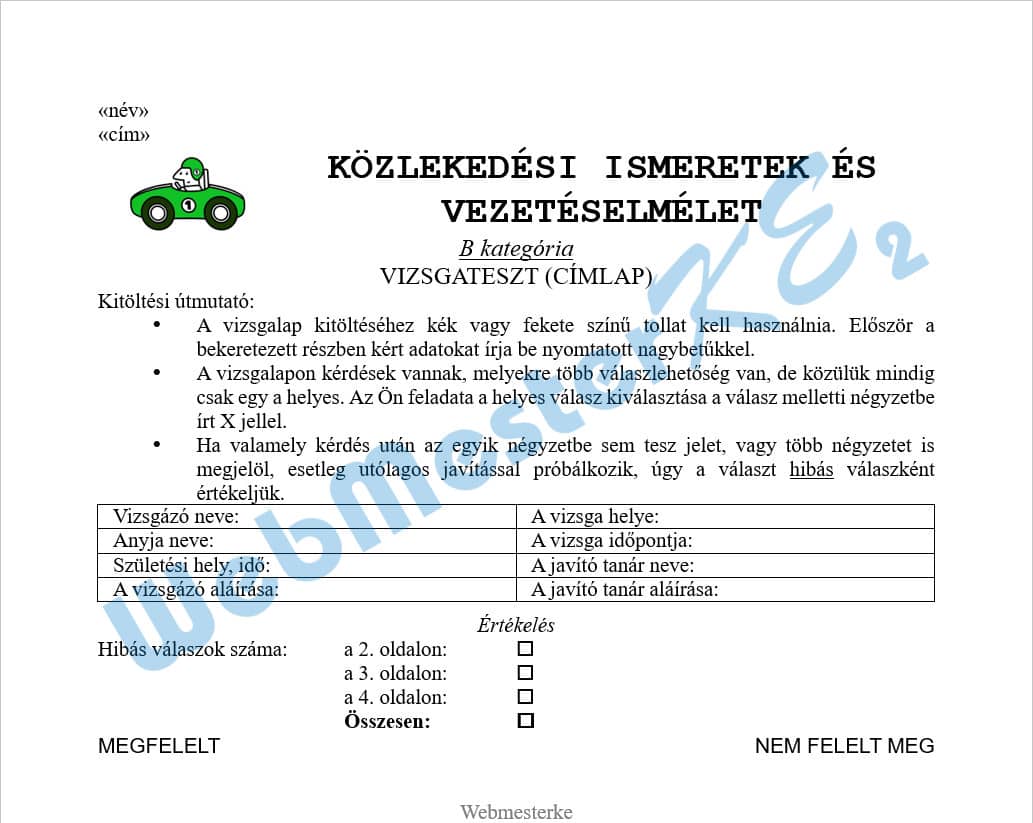Szövegszerkesztés
OpenOffice Writer
31. feladatsor
Gépeld be és formázd meg az alábbi szöveget!
Az élőlábba írd be a saját neved!
Állíts be egyedi lapméretet!
Mentsd el a formázott fájlt a megadott néven, majd nyomtassa ki a fájlt!
A megadott adatforrás felhasználásával készíts a dokumentumból körlevelet!
A levél elején szerepeljen a név és a cím!
Mentsd el a törzsdokumentumot a megadott néven!
Egyesítés után mentsd a leveleket a megadott néven!
Szöveg begépelése
¶: N; ↵: F + N; →: T
táblázat beszúrása az adott helyre- -
Táblázat beszúrása: Oszlopok: 2; Sorok: 4
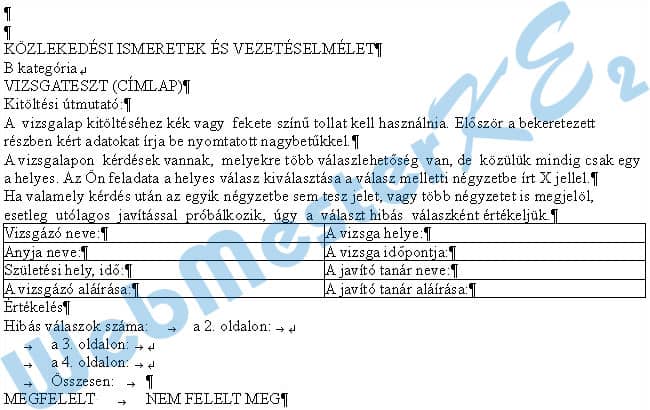
Oldalbeállítás
-Papírméret lapfül: Szélesség: 21,00 cm; Magasság: 18,00 cm; Tájolás: ◉ Fekvő;
Margók - (mind a négy): 2,00 cm
jelöld ki a teljes dokumentumot: C + aMargók - (mind a négy): 2,00 cm
-
Betűkészlet lapfül: Betűkészlet: Times New Roman; Méret: 12
1 - 2. bekezdések a körlevél részei, később
3. bekezdés formázása
-
Igazítás lapfül: Beállítások: ◉ Középre igazított
Behúzás és térköz lapfül: Behúzás - Szöveg előtt: 3,50 cm
-
Behúzás és térköz lapfül: Behúzás - Szöveg előtt: 3,50 cm
Betűkészlet lapfül: Betűkészlet: Courier New; Betűstílus: Félkövér; Méret: 22
Kép beillesztése
lépj a bekezdés elejére- -
Kép beszúrása: keresd ki a megadott képet a megadott helyről - Megnyitás
-
Körbefuttatás lapfül: Beállítások: Előtte;
Típus lapfül: ☑ Rögzített méretarány; Szélesség: 2,40 cm
(a Magasság automatikusan igazodik)
Horgony: ◉ Bekezdéshez;
Pozíció - Vízszintes: Balról; mérték: 0,60 cm; cél: Bekezdés területe;
Függőleges: Felülről; mérték: 0,20 cm; cél: Bekezdés szövegterülete
Típus lapfül: ☑ Rögzített méretarány; Szélesség: 2,40 cm
(a Magasság automatikusan igazodik)
Horgony: ◉ Bekezdéshez;
Pozíció - Vízszintes: Balról; mérték: 0,60 cm; cél: Bekezdés területe;
Függőleges: Felülről; mérték: 0,20 cm; cél: Bekezdés szövegterülete
4. bekezdés formázása
-
Igazítás lapfül: Beállítások: ◉ Középre igazított
-
Betűkészlet lapfül: Méret: 14
jelöld ki a „B kategória” szöveget-
Betűkészlet lapfül: Betűstílus: Dőlt
Betűhatások lapfül: Aláhúzás: Egyszeres
5. bekezdés formázása
6 - 8. bekezdés formázása
-
Beállítások lapfül: Számozás: Felsorolás; Karakterstílus: Felsorolásjel; Karakter: ...
Különleges karakterek: Betűkészlet: Wingdings - válassz egy hasonló szimbólumot
-
Behúzás és térköz lapfül: Behúzás - Szöveg előtt: 2,00 cm; Első sor: -0,90 cm
Igazítás lapfül: Beállítások: ◉ Sorkizárt
jelöld ki a „hibás” szövegetIgazítás lapfül: Beállítások: ◉ Sorkizárt
-
Betűhatások lapfül: Aláhúzás: Szimpla
9. bekezdés - Táblázat formázása
-
Behúzás és térköz lapfül: Behúzás - Szöveg előtt: 0,30 cm
10. bekezdés formázása
-
Igazítás lapfül: Beállítások: ◉ Középre igazított
Behúzás és térköz lapfül: Térköz - Bekezdés felett: 0,21 cm
-
Behúzás és térköz lapfül: Térköz - Bekezdés felett: 0,21 cm
Betűkészlet lapfül: Betűstílus: Dőlt
11. bekezdés formázása
-
Tabulátorok lapfül: Pozíció: 5 cm; - (Típus: ◉ Balra zárt); - (Kitöltő karakter: ◉ Nincs)
Új - Pozíció: 8,5 cm; - (Típus: ◉ Balra zárt); - (Kitöltő karakter: ◉ Nincs)
a 2. tabulátor után a négyzet beillesztése:Új - Pozíció: 8,5 cm; - (Típus: ◉ Balra zárt); - (Kitöltő karakter: ◉ Nincs)
-
Szimbólumok lapfül: válassz egy megfelelő szimbólumot
a beillesztett szimbólumot jelöld ki; C + c a másik három sorban a 2. tabulátor után is illeszd be; C + v
jelöld ki az utolsó sort (Összesen: )
-
Betűkészlet lapfül: Betűstílus: Félkövér
12. bekezdés formázása
-
Tabulátorok lapfül: Pozíció: 17 cm; Típus: ◉ Jobbra zárt; - (Kitöltő karakter: ◉ Nincs)
Élőláb készítése
lépj a középső tabulátor pozícióra: T, majd írd be a neved
Dokumentum mentése
Mentés másként: őa Mentés másként ablakban a mentés helyének, fájl nevének megadása - Mentés
Dokumentum nyomtatása
-megadott nyomtató kiválasztása - Nyomtatás
1 - 2. bekezdés formázása - körlevél beállításai
1. Kiindulási dokumentum kiválasztása - ◉ Aktuális Dokumentum használata
2. Dokumentumtípus kiválasztása - ◉ Levél
3. Címblokk beszúrása - Címlista kiválasztása...
amennyiben már volt előzőleg címlista kiválasztva: Másik címlista kiválasztása...
visszatérünk a dokumentumhoz2. Dokumentumtípus kiválasztása - ◉ Levél
3. Címblokk beszúrása - Címlista kiválasztása...
amennyiben már volt előzőleg címlista kiválasztva: Másik címlista kiválasztása...
Címlista kiválasztása - válaszd ki a címlistát tartalmazó fájlt - Hozzáadás...
a Megnyitás ablakban keresd ki az adatforras.ods fájlt - Megnyitás - OK
6. Dokumentum szerkesztése - Dokumentum szerkesztése...a Megnyitás ablakban keresd ki az adatforras.ods fájlt - Megnyitás - OK
- -
Adatbázis lapfül: Típus - Körlevélmezők
Adatbázis kiválasztása - adatforrás - Munka1
1. bekezdésbe kattintva név mező kiválasztása, Beszúrás
2. bekezdésbe kattintva cím mező kiválasztása, Beszúrás
Bezárás
ismét a körlevéltündér beállításai
Adatbázis kiválasztása - adatforrás - Munka1
1. bekezdésbe kattintva név mező kiválasztása, Beszúrás
2. bekezdésbe kattintva cím mező kiválasztása, Beszúrás
Bezárás
8. Mentés, nyomtatás vagy küldés
◉ Kiindulási dokumentum mentése
- Kiindulási dokumentum mentése
◉ Körlevél-dokumentum mentése;
◉ Mentés egyetlen dokumentumként
- Dokumentumok mentése
a Mentés másként ablakban a fájl helyének, nevének megadása - Mentés
Befejezés◉ Körlevél-dokumentum mentése;
◉ Mentés egyetlen dokumentumként
- Dokumentumok mentése
a Mentés másként ablakban a fájl helyének, nevének megadása - Mentés
A kész dokumentum